Suunto 9 Peak Kullanım Kılavuzu
Navigasyon
Rakım navigasyonu
Rakım bilgileri içeren bir rotada geziniyorsanız, rakım profili ekranını kullanarak tırmanma ve inmeye dayalı olarak da navigasyon yapabilirsiniz. Ana navigasyon ekranındayken (rotanızı gördüğünüz), sola kaydırarak veya orta düğmeye basarak rakım profili ekranına geçebilirsiniz.
Rakım profili ekranında aşağıdaki bilgiler gösterilir:
- üst: geçerli rakımınız
- orta: geçerli konumunuzu gösteren rakım profili
- alt: kalan tırmanma veya inme bilgisi (görünümleri değiştirmek için ekrana dokunun)

Rakım navigasyonunu kullanırken rotadan saparsanız, saatinizdeki rakım profili ekranında Rota dışı (Rota dışı) mesajı gösterilir. Bu mesajı görürseniz, rakım navigasyonuyla devam etmeden önce yola geri dönmek için rota navigasyon ekranına gidin.
Kerteriz navigasyonu
Kerteriz navigasyonu, gördüğünüz veya önceden haritadan baktığınız bir konum için hedef yolu izlemek amacıyla açık alanda kullanabileceğiniz bir özelliktir. Bu özelliği tek başına pusula olarak veya bir kağıt harita ile birlikte kullanabilirsiniz.
Yönü ayarlarken hedef mesafeyi ve irtifayı ayarlarsanız, saatiniz söz konusu hedef konuma gitmek için kullanılabilir.
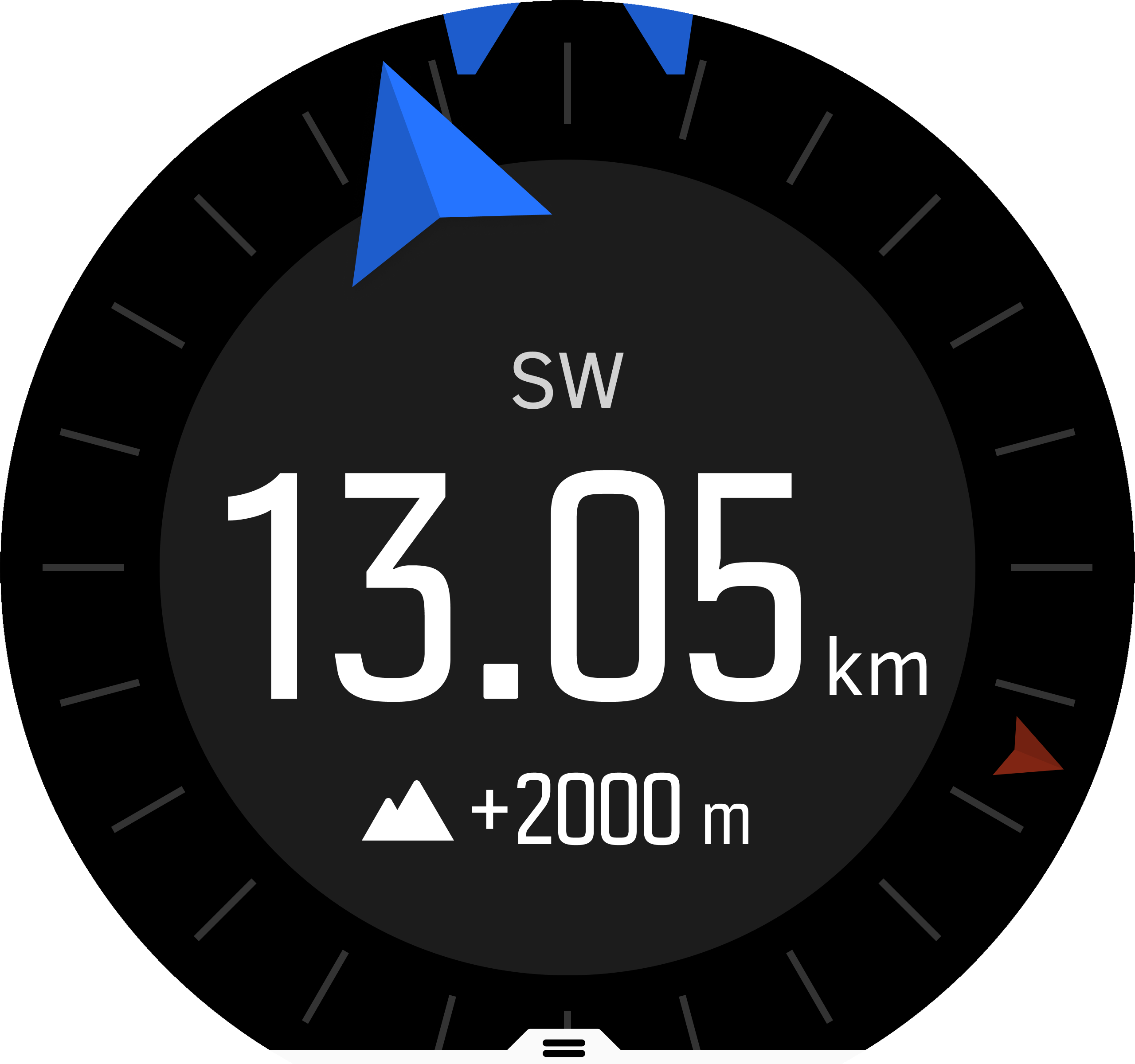
Bir egzersiz sırasında kerteriz navigasyonunu kullanmak için (sadece açık alan aktivitelerinde kullanılabilir):
- Bir egzersiz kaydı başlatmadan önce, yukarı kaydırarak veya alt düğmeye basarak spor modu seçeneklerini açın.
- Navigasyon öğesine dokunun veya orta düğmeye basın.
- Şunu seçin Kerteriz
- Gerekirse, ekrandaki talimatları izleyerek pusulayı kalibre edin.
- Ekrandaki mavi oku hedef konumunuza doğru yöneltin ve orta düğmeye basın.
- Konuma olan mesafeyi ve irtifayı bilmiyorsanız, şu seçimi yapın Hayır
- Ayarlanan kerterizi onaylamak ve spor modu seçeneklerine geri dönmek için orta düğmeye basın.
- Konuma olan mesafeyi ve irtifayı biliyorsanız, şu seçimi yapın Ve
- Konuma olan mesafeyi ve irtifayı girin.
- Ayarlanan kerterizi onaylamak ve spor modu seçeneklerine geri dönmek için orta düğmeye basın.
Kerteriz navigasyonunu egzersiz yapmıyorken kullanmak için:
- Aşağı kaydırarak veya üst düğmeye basarak Navigasyon öğesine gidin.
- Şunu seçin Kerteriz
- Gerekirse, ekrandaki talimatları izleyerek pusulayı kalibre edin.
- Ekrandaki mavi oku hedef konumunuza doğru yöneltin ve orta düğmeye basın.
- Konuma olan mesafeyi ve irtifayı bilmiyorsanız, Hayır seçimini yapın ve konuma kadar mavi oku takip edin.
- Konuma olan mesafeyi ve irtifayı biliyorsanız, şu seçimi yapın Ve
- Konuma olan mesafeyi ve irtifayı girin ve konuma kadar mavi oku takip edin. Ekran ayrıca konuma kalan mesafeyi ve irtifayı da gösterecektir.
- Yukarı kaydırarak veya alt düğmeye basarak yeni bir kerteriz ayarlayın.
- Üst düğmeye basarak navigasyonu sonlandırın.
Pusula
Suunto 9 Peak, kendinizi manyetik kuzeye göre yönlendirmenize imkan tanıyan dijital bir pusulaya sahiptir. Eğime göre dengelenmiş pusula, yatay olarak düz olmadığında bile doğru ölçümler verir.
Pusulaya, Navigasyon (Navigasyon) » Pusula (Pusula) seçeneği altındaki başlatıcıdan erişebilirsiniz.
Pusula ekranı aşağıdaki bilgileri içerir:
- Manyetik kuzeyi gösteren ok
- Ana yönler cinsinden istikamet
- Derece cinsinden istikamet
- Günün saati (yerel saat) veya pil düzeyi; görünümleri değiştirmek için ekrana dokunun
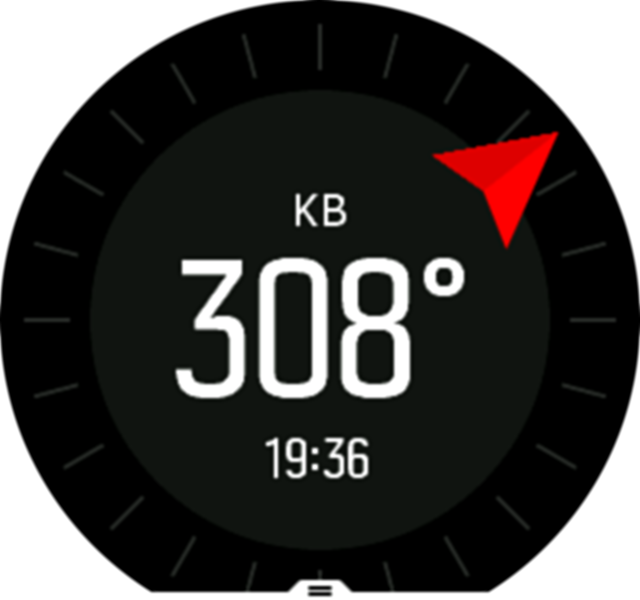
Pusuladan çıkmak için sağa doğru kaydırın veya ortadaki düğmeyi basılı tutun.
Pusula ekranındayken, ekranın alt kısmından yukarı kaydırarak veya alt düğmeye basarak kısayol listesini açabilirsiniz. Kısayollar, geçerli konumunuzun koordinatlarını kontrol etmek veya navigasyon yapılacak bir rota seçmek gibi navigasyonla ilgili işlemlere hızlı erişim sağlar.

Kısayol listesinden çıkmak için aşağı kaydırın veya üst düğmeye basın.
Pusulayı kalibre etme
Pusula kalibre edilmemişse, pusula ekranına girdiğinizde pusulayı kalibre etmeniz istenir.

Pusulayı yeniden ayarlamak isterseniz kalibrasyonu tekrar Navigasyon » Navigasyon ayarları » Pusulayı kalibre edin altından yapabilirsiniz.
Sapmayı ayarlama
Pusula ölçümlerinin doğru olması için doğru bir sapma değeri ayarlayın.
Kağıt haritalar gerçek kuzeyi gösterir. Pusulalar ise, yeryüzünün manyetik alanlarının çektiği bir bölge olan manyetik kuzeyi gösterir. Manyetik Kuzey ile gerçek Kuzey aynı yerde olmadığı için, pusulanızda sapma ayarı yapmanız gerekir. Manyetik ve gerçek kuzey arasındaki açı sizin sapma değerinizdir.
Sapma değeri, çoğu haritada görünür. Manyetik kuzeyin konumu her yıl değiştiği için en doğru ve güncel sapma değeri www.magnetic-declination.com gibi sitelerden edinilebilir).
Diğer yandan, oryantiring haritaları manyetik kuzeye göre çizilir. Eğer bir oriyantrik harita kullanıyorsanız, sapma değerini 0 dereceye ayarlayarak sapma düzeltmesini kapatmanız gerekir.
Sapma değerinizi Navigasyon » Navigasyon ayarları » Sapma altından ayarlayabilirsiniz.
Geri dönme
Aktivite kaydı yaparken GPS kullanıyorsanız, Suunto 9 Peak otomatik olarak egzersiz başlangıç noktanızı kaydeder. Geri dönme seçeneği ile, Suunto 9 Peak sizi tekrar başlangıç noktanıza doğrudan götürebilir.
Geri dönme özelliğini başlatmak için:
- GPS kullanan bir egzersiz başlatın.
- Navigasyon ekranına gelene kadar sola kaydırın veya orta düğmeye basın.
- Kısayol menüsünü açmak için yukarı kaydırın veya alt düğmeye basın.
Geri dönmeye gidin ve seçmek için ekrana dokunun veya orta düğmeye basın.

Navigasyon kılavuzu, seçilen spor modunda son ekran olarak gösterilir.

Geçerli konumunuzla ilgili ek bilgileri görüntülemek için:
- Geri dönme görünümünde iken, yukarı kaydırarak veya alt düğmeye basarak kısayol menüsünü açın.
Bilgiler (Ayrıntılar) öğesini seçin.
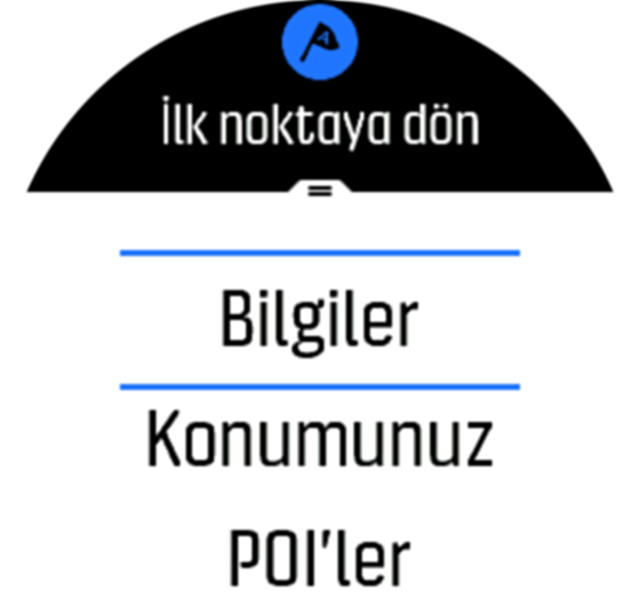
Listede gezinmek için yukarı kaydırın veya alt düğmeye basın.
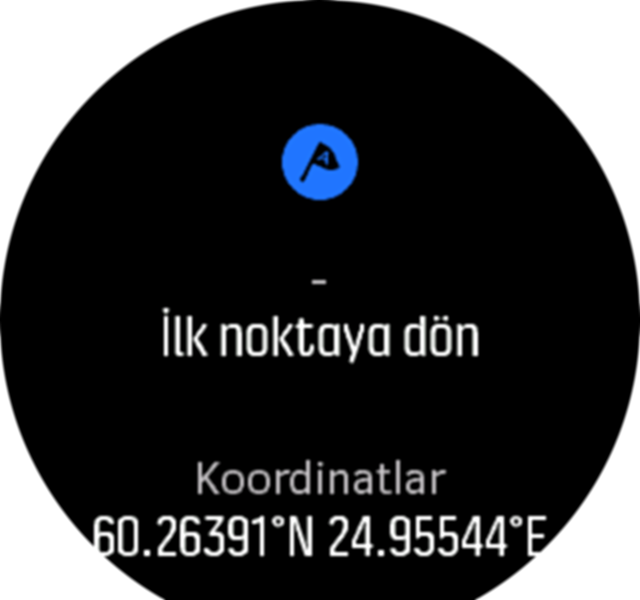
Ayrıntılar ekranından çıkmak için sağa kaydırın veya orta düğmeye basın.
Rotalar
Suunto 9 Peak saatinizi rotalarda gezinmek için kullanabilirsiniz. Rotanızı Suunto uygulaması ile planlayın ve sonraki senkronizasyonda saatinize aktarın.
Bir rotada gezinmek için:
- Başlatıcıyı açmak için aşağı kaydırın veya üst düğmeye basın.
Navigasyon öğesine gidin ve simgeye dokunun veya orta düğmeye basın.
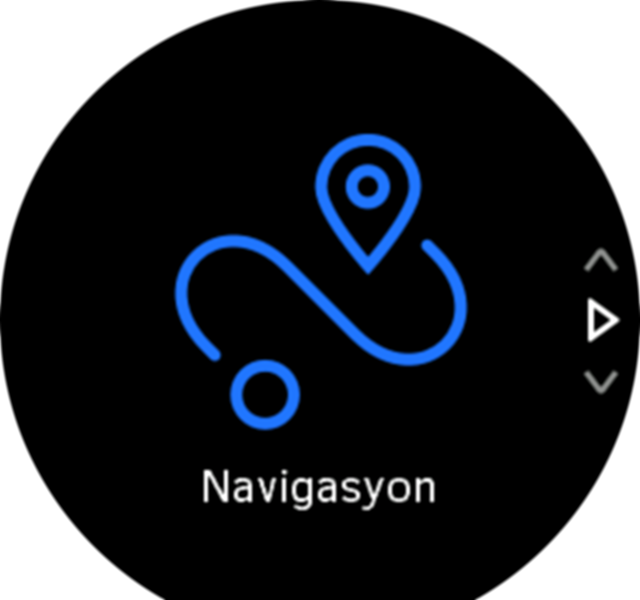
Rotalar öğesine gidin ve orta düğmeye basarak rota listenizi açın.
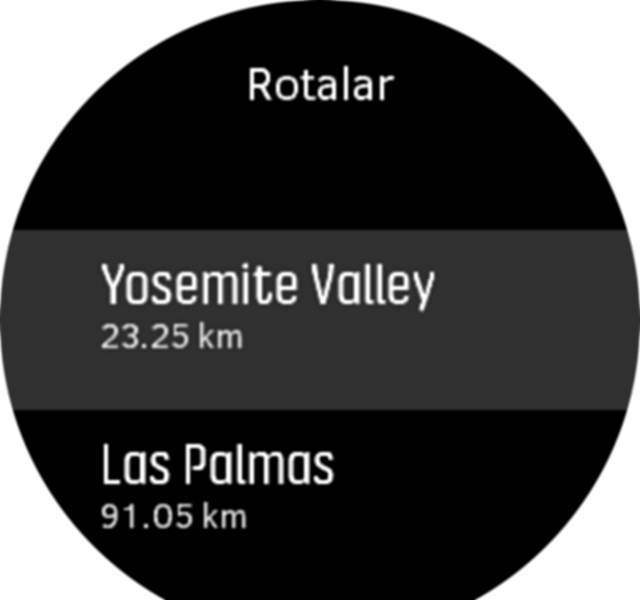
Gitmek istediğiniz rotaya gidin ve orta düğmeye basın.

Rotayı egzersiz yapmak için kullanmak istiyorsanız Egzersiz başlatma seçeneğine, sadece rotada gezinmek istiyorsanız Sadece navigasyon seçeneğine basın.
NOT:Yalnızca rotada gezinirseniz, hiçbir şey kaydedilmez veya Suunto uygulamasına işlenmez.
- İstediğiniz zaman tekrar üst düğmeye basarak navigasyonu durdurabilirsiniz.
Genel bakış ile daha ayrıntılı bir görünüm arasında geçiş yapmak için ekrana dokunun.

Ayrıntılı görünümde, ekrana dokunarak veya orta düğmeyi basılı tutarak yakınlaştırıp uzaklaştırın. Üst ve alt düğmelerle yakınlaştırma düzeyini ayarlayabilirsiniz.
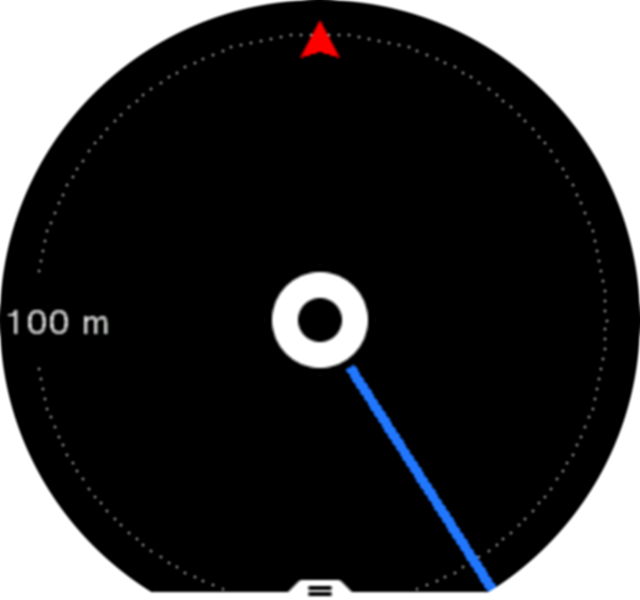
Navigasyon ekranındayken, ekranın alt kısmından yukarı kaydırarak veya alt düğmeye basarak kısayol listesini açabilirsiniz. Kısayollar, geçerli konumunuzu kaydetmek veya navigasyon yapılacak başka bir rota seçmek gibi navigasyonla ilgili işlemlere hızlı erişim sağlar.
Kısayol listesinden de egzersiz başlatmak mümkündür. Egzersiz başlatma seçildiğinde spor modları menüsü açılır ve egzersizinizi kaydetmeye başlayabilirsiniz. Egzersizi bitirirseniz, navigasyon da sona erecektir.
GPS içeren tüm spor modlarında, ayrıca bir rota seçim seçeneği bulunur. Bkz. Egzersiz sırasında navigasyon.
Navigasyon rehberi
Bir rotada gezinirken, saatiniz siz rotada ilerledikçe ek bildirimler vererek doğru yolda kalmanıza yardımcı olur.
Örneğin, rotadan 100 metreden (330 ft) fazla saparsanız, saatiniz doğru yolda olmadığınızı size bildirir, bununla birlikte rotaya geri döndüğünüzde de size bildirimde bulunur.
Rota üzerinde bir POI ara noktasına ulaştığınızda, size mesafeyi ve bir sonraki ara nokta veya POI'ye tahmini yolculuk süresini (ETE) gösteren bir bilgilendirici açılır ekran görüntülenir.
Eğer 8 şekli gibi kendi üzerinden geçen bir rotada geziniyorsanız ve kavşakta yanlış tarafa dönerseniz, saatiniz rota üzerinde bilerek farklı bir yöne gittiğinizi varsayacaktır. Saat, geçerli yeni yolculuk yönüne dayalı olarak bir sonraki ara noktayı gösterir. Dolayısıyla, karmaşık bir rotada gezinirken doğru yönde ilerlediğinizden emin olmak için, gezinti izinize dikkat edin.
Adım adım navigasyon
Suunto uygulamasında rota oluştururken adım adım talimatları etkinleştirebilirsiniz. Rota saatinize aktarıldıktan sonra navigasyon için kullanıldığında, sesli uyarılarla ve dönülecek yol bilgileriyle size adım adım talimatlar verir.
Komoot tarafından desteklenen her dönüşte navigasyon
Komoot üyesiyseniz, Komoot ile rotalar bulabilir veya planlayabilir ve bunları Suunto uygulaması aracılığıyla Suunto 9 Peak cihazınıza senkronize edebilirsiniz. Buna ek olarak, saatinizle kaydedilen egzersizleriniz otomatik olarak Komoot ile senkronize edilecektir.
Komoot rotalarınızla birlikte Suunto 9 Peak cihazınızda rota navigasyonunu kullanırken, saatiniz her dönüş için size sesli bir uyarı ve hangi yöne döneceğiniz konusunda bir metin içeren talimatlar verecektir.

Komoot tarafından desteklenen her dönüşte navigasyonu kullanmak için:
- Komoot.com adresinden kayıt yaptırın
- Suunto uygulamasında iş ortağı hizmetlerini seçin.
- Komoot'u seçin ve Komoot kayıt işleminde kullandığınız kimlik bilgilerini kullanarak bağlanın.
Komoot'ta seçtiğiniz veya planlanmış tüm rotalarınız (Komoot'ta "turlar” olarak adlandırılırlar) otomatik olarak Suunto uygulamasıyla senkronize olur ve ardından bunları kolayca saatinize aktarabilirsiniz.
Rotalar bölümündeki talimatları izleyin ve her dönüşte talimat almak için Komoot'tan rotanızı seçin.
Suunto ve Komoot arasındaki iş ortaklığı hakkında daha fazla bilgi için bkz. http://www.suunto.com/komoot
Komoot şu anda Çin'de kullanılmamaktadır.
İlgi çekici noktalar
İlgi çekici nokta veya POI, kaydedip daha sonradan navigasyon yapabileceğiniz yol üstündeki kamp alanı veya manzara gibi özel bir konumdur. Suunto uygulamasında bir haritadan POI'ler oluşturabilirsiniz ve POI konumunda olmanız gerekmez. Saatinizde bir POI oluşturmak, mevcut konumunuz kaydedilerek gerçekleştirilir.
POI'ler şu şekilde tanımlanır:
- POI adı
- POI tipi
- Oluşturma tarihi ve saati
- Enlem
- Boylam
- Yükseklik
Saatinizde 250'ye kadar POI kaydedebilirsiniz.
POI ekleme ve silme
Suunto uygulaması aracılığıyla veya saatte geçerli konumunuzu kaydederek saatinize POI ekleyebilirsiniz.
Dışarıda ve saatiniz yanınızdayken POI olarak kaydetmek istediğiniz bir yere denk gelirseniz, ilgili konumu doğrudan saatinize ekleyebilirsiniz.
Saatinizle POI eklemek için:
- Başlatıcıyı açmak için ekranı aşağı kaydırın veya üst düğmeye basın.
- Navigasyon öğesine gidin ve simgeye dokunun veya orta düğmeye basın.
- Yukarı kaydırarak veya alt düğmeye basarak Konumunuz öğesine gidin ve orta düğmeye basın.
- Saatin GPS'i etkinleştirmesini ve konumunuzu bulmasını bekleyin.
- Saatte enlem ve boylamınız gösterildiğinde, konumunuzu POI olarak kaydetmek için üst düğmeye basın ve POI türünü seçin.
- Varsayılan olarak POI adı ile POI türü (isimden sonra sırayla artan bir sayı gelir) aynıdır. Bu adı daha sonra Suunto uygulamasında düzenleyebilirsiniz.
POI’leri silme
Saatteki POI listesinden bir POI’yi silerek veya Suunto uygulaması üzerinden POI’leri kaldırabilirsiniz.
Saatinizdeki POI'leri silmek için:
- Başlatıcıyı açmak için ekranı aşağı kaydırın veya üst düğmeye basın.
- Navigasyon öğesine gidin ve simgeye dokunun veya orta düğmeye basın.
- Yukarı kaydırarak veya alt düğmeye basarak POI'ler öğesine gidin ve orta düğmeye basın.
- Saatten kaldırmak istediğiniz POI'ye gidip orta düğmeye basın.
- Bilgilerin sonuna gelin ve Sil öğesini seçin.
Saatinizdeki bir POI'yi sildiğinizde, POI kalıcı olarak silinmez.
Bir POI'yi kalıcı olarak silmek için onu Suunto uygulamasında silmeniz gerekir.
Bir POI'ye navigasyon
Saatinizdeki POI listesinde bulunan bir POI'ye navigasyon yapabilirsiniz.
Bir POI'ye navigasyon yaparken, saatiniz tam güç GPS kullanır.
Bir POI'ye gitmek için:
- Başlatıcıyı açmak için ekranı aşağı kaydırın veya üst düğmeye basın.
- Navigasyon (Navigasyon) öğesine gidin ve simgeye dokunun veya orta düğmeye basın.
- POI'ler öğesine gidin ve orta düğmeye basarak POI listenizi açın.
- Navigasyon yapmak istediğiniz POI'ye gidin ve orta düğmeye basın.
- Navigasyonu başlatmak için üst düğmeye basın.
- İstediğiniz zaman üst düğmeye tekrar basarak navigasyonu durdurabilirsiniz.
POI navigasyonunda iki görünüm mevcuttur:
- Yön göstergeli POI ve POI'ye olan mesafe
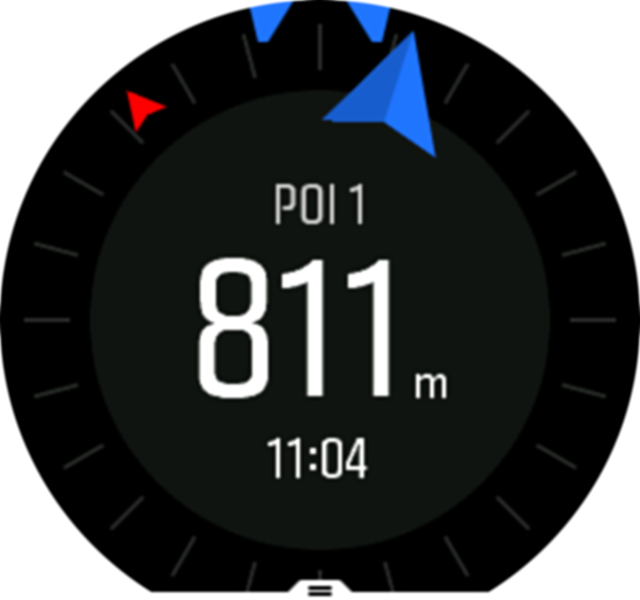
- POI'ye göre geçerli konumunuzu ve gezinti izinizi (kat ettiğiniz yol) gösteren harita görünümü
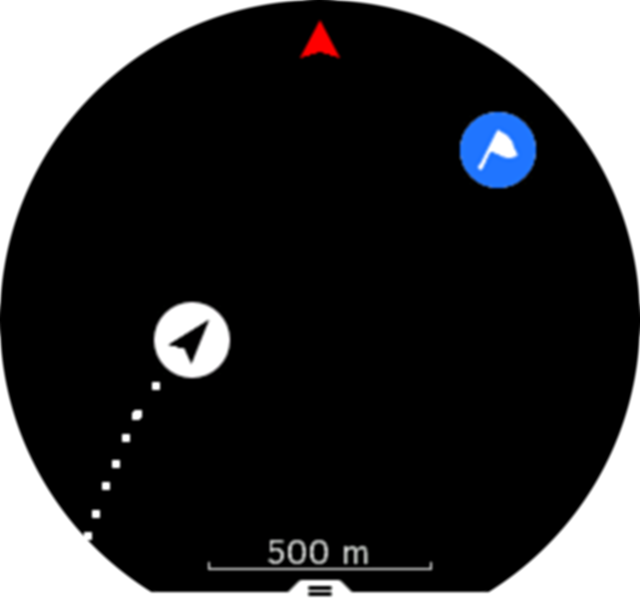
Görünümler arasında geçiş yapmak için sola veya sağa kaydırın ya da orta düğmeye basın.
POI görünümündeyken, alt satırda mevcut konum ile POI arasındaki irtifa farkı ve tahmini varış süresi (ETA) veya yolculuk süresi (ETE) gibi ek bilgileri görmek için ekrana dokunun.
Harita görünümündeyken, yakındaki diğer POI'ler gri renkte gösterilir. Genel bakış ile ayrıntılı görünüm arasında geçiş yapmak için ekrana dokunun. Detaylı görünümde, orta düğmeye basarak yakınlaştırma düzeyini ayarlayabilir, üst ve alt düğme ile yakınlaştırıp uzaklaştırabilirsiniz.
Navigasyon yaparken, ekranın alt kısmından yukarı kaydırarak veya alt düğmeye basarak kısayol listesini açabilirsiniz. Kısayollar, POI bilgilerine ve geçerli konumunuzu kaydetmek veya navigasyon yapılacak başka bir POI seçmek ve navigasyonu sonlandırmak gibi işlemlere hızlı erişebilmenizi sağlar.
POI türleri
Suunto 9 Peak saatinizde aşağıdaki POI türleri mevcuttur:
| genel ilgi alanı | |
| Yatak Takımı (hayvan, avlanmak için) | |
| Başlangıç (rota veya yol başlangıcı) | |
| Büyük av (hayvan, avlanmak için) | |
| Kuş (hayvan, avlanmak için) | |
| Bina, ev | |
| Kafe, yiyecek, restoran | |
| Kamp, kamp yapma | |
| Otomobil, otopark | |
| Mağara | |
| Uçurum, tepe, dağ, vadi | |
| Sahil, göl, nehir, su | |
| Kavşak | |
| Acil Durum | |
| Son (rota veya yol sonu) | |
| Balık, balık tutma noktası | |
| Orman | |
| Define Avı | |
| Pansiyon, otel, konaklama | |
| Bilgi | |
| Çayır | |
| Zirve | |
| Ayak izi (hayvan ayak izleri, avlanmak için) | |
| Yol | |
| Kaya | |
| Sürtünme (hayvan işareti, avlanmak için) | |
| Sıyrık (hayvan işareti, avlanmak için) | |
| Silahla ateş (avlanmak için) | |
| Manzara | |
| Küçük av (hayvan, avlanmak için) | |
| Durma (avlanmak için) | |
| İz | |
| İz kamerası (avlanmak için) | |
| Şelale |